如何用ipad看文献?
iPad 看文献主要是方便批注和手写笔记,便携性也比电脑好很多。想要用好iPad阅读文献,最重要的就是挑选合适的 App,其功能性要满足导入 PDF、阅读文献、做笔记,最好还能够支持多端同步,方便后期管理和维护笔记。
我之前分享过一个电脑端的科研利器[1]——ReadPaper,最近发现他们家的 iPad App也很好用:
论文阅读-ReadPaper下面给大家介绍几个重点功能:
一、PDF导入与沉浸式阅读
我们知道,用iPad手写记笔记的工具挺多的,但是专门设计用于读论文的并不多,就算支持导入PDF+阅读+笔记的软件,有的不能同步,或者价格也比较高昂,总之其实对于普通的研究生们是不具性价比的。
这也是我愿意推荐 ReadPaper 的原因之一,它完全免费,而且由国内研究院团队主创开发,很懂做科研的同学的痛点和需求。iPad 端能够导入 PDF,以及做了很智能的解析,可以把论文中引用的参考文献精准识别出来,并且支持一键跳转阅读,十分方便。对于英文段落,选中句段点击翻译即可获得一个符合中文语境习惯的翻译,简直不要太香。
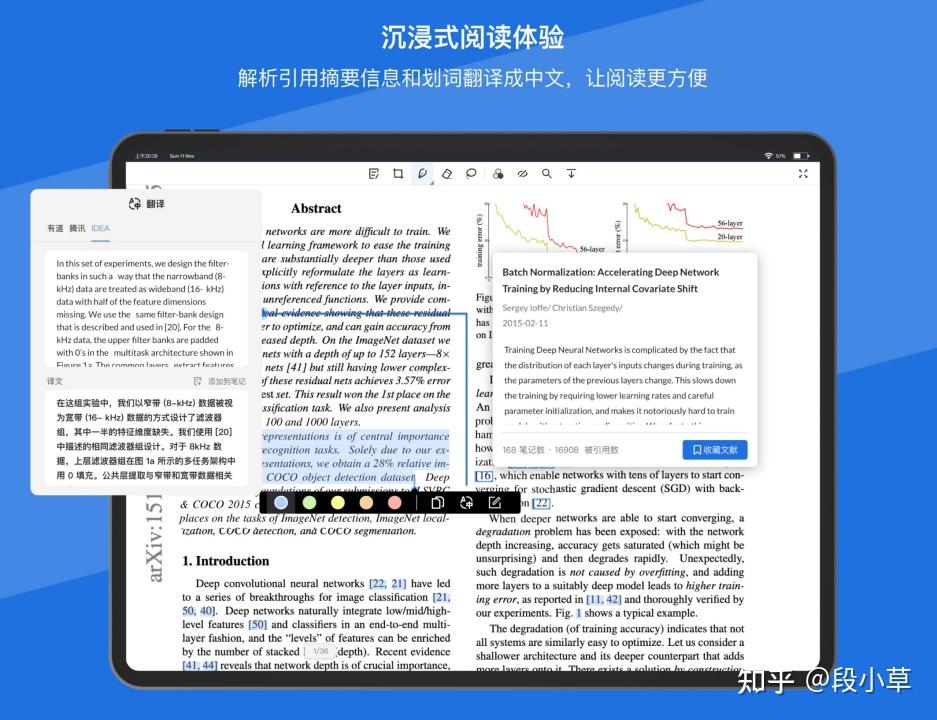
二、流畅的笔记交互体验
先讲个小设计,我觉得 ReadPaper 的背景色更改的细节蛮加分的,像是我平时用微信读书等看电子书时,基本上就会切护眼模式;看文献其实也同理,特别是碰到大量的公式表格等,就会眼花缭乱被满眼的白色眩晕,所以我会习惯用深色模式来看文献,模拟一个夜间环境、主打一个放松式体验。大家也可以试试看。
接下来切入正题:
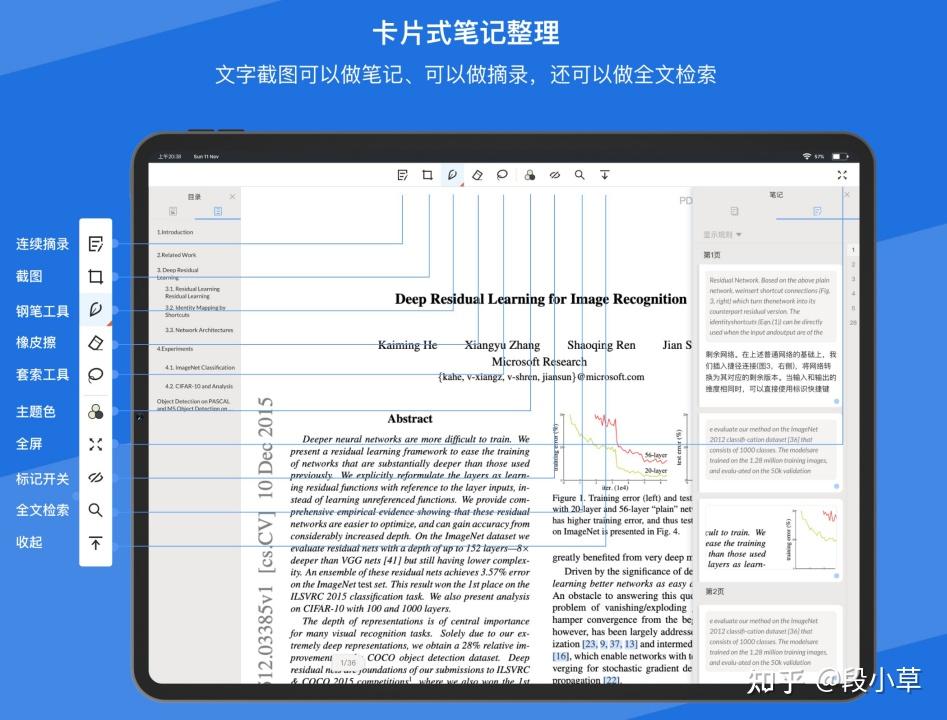
1、手写笔记
当你用 iPad 和 Apple Pencil 阅读文献时,可以在文献的边缘或空白处写下想法、问题或总结。也可以根据压感调整笔触粗细,就像在真正的纸上一样。你还可以选择不同的颜色、字体和大小来区分不同的笔记。
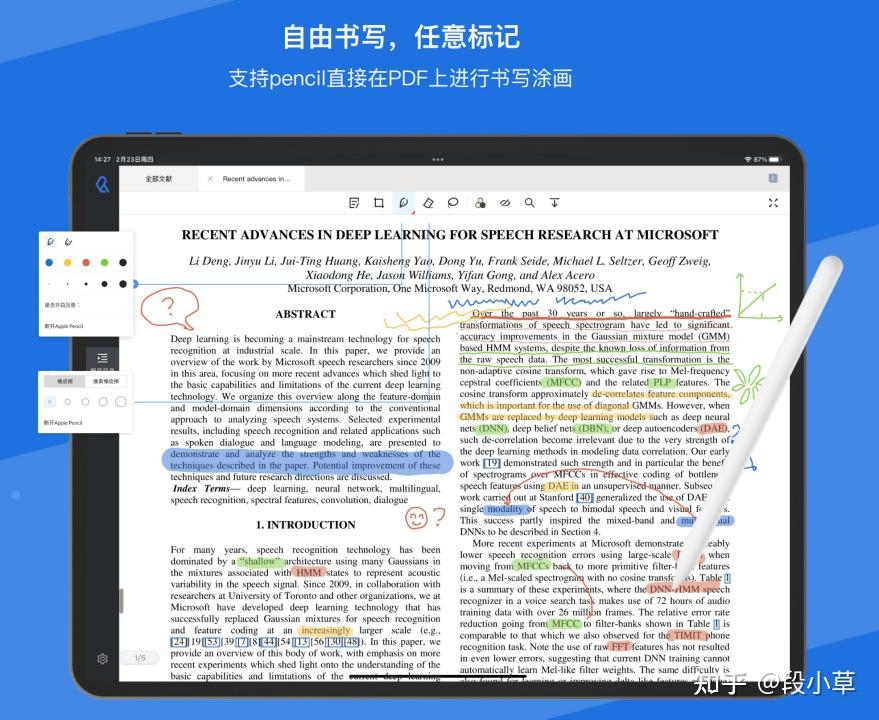
2、笔记高亮
当阅读文献时,可以用手指或 Apple Pencil 划出想要标记的内容,然后选择高亮的颜色。既可以高亮单词、句子或段落,以便于重点记忆或复习,也可以在高亮的内容上添加注释,以便于理解或批判。
3、橡皮擦清除
当发现你的笔记或高亮有误或不需要时,可以用橡皮擦功能来清除它们。只需要在设置中选择橡皮擦模式,然后用手指或 Apple Pencil 在你想要清除的内容上轻轻一抹,就可以清除标记。
4、笔记自动同步
当在 iPad 上做完笔记或高亮后,不需要手动保存或发送,ReadPaper 会自动把你的修改同步到你的其他设备上,比如电脑或网页端。这样,你就可以随时随地查看或编辑你的文献和笔记,不用担心丢失或重复。
三、多端同步管理、离线也可阅读
现在很多笔记软件都想做 All-in-One,ReadPaper 也是如此。我实际体验下来觉得它的管理功能在iPad上体现较少,主要是同步的作用。但是多端同步+离线阅读,iPad 相当于就是一个可随身携带的硬盘,里面可以缓存自己需要的文献,随用随开,也能随时记录笔记,等到有网络时就会自动同步,这样即使老板有突发任务也能掏出iPad找到原文文献给一个回复,在飞机高铁上网络不好的时候也能完美赶 due,挺人性化的。
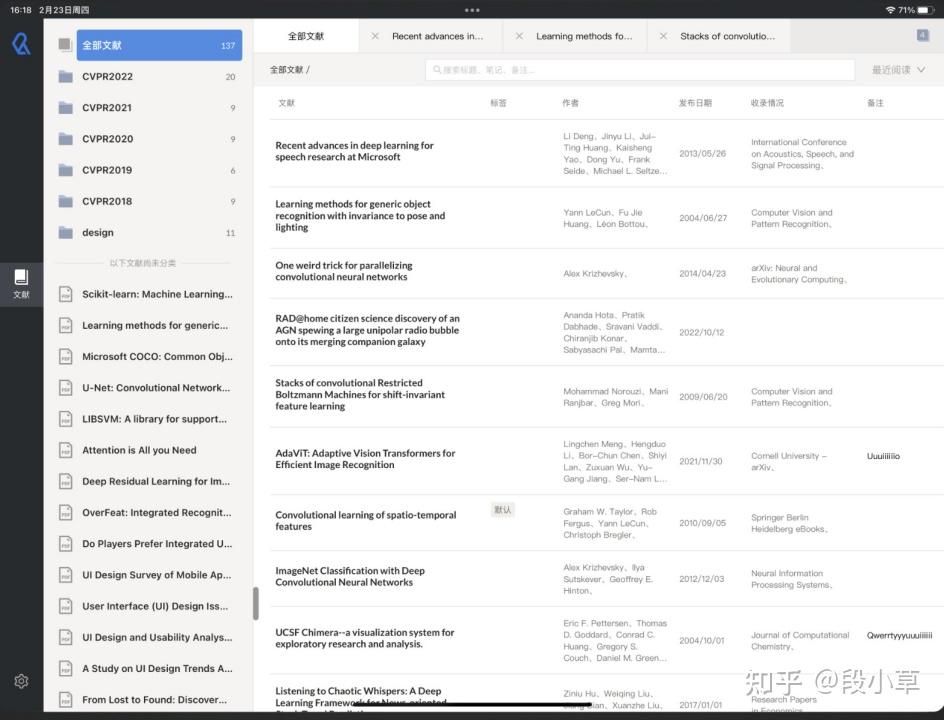
总之,如果你也想用iPad看文献,不妨试试 ReadPaper 吧。反正对我来说,ReadPaper正好满足了我的需求,故此分享出来,也许对你也会有帮助。